Microsoft toegevoegde nieuwe gegevens aan het Bestand met het context-menu van Windows op 10 is dat een aantal gebruikers van het besturingssysteem kunnen, en anderen kunnen bellen zwellen.
Als u met de rechtermuisknop op de bestanden in de meest recente release build van Windows 10, de Makers Update, krijgt u maximaal drie extra context menu-items.
Je kan je “Bewerken met Paint 3D” om een afbeelding te bewerken met de ingebouwde Verf 3D-toepassing, een ‘Cast naar Apparaat” toegang tot het uitbrengen van de media-bestand naar een ander apparaat, en de “Share” – item dat wordt geopend in het Deel UI van Windows 10 wanneer is geselecteerd.
Windows 10 Insider systemen zijn voorzien van een “Bewerken met Foto ‘s” – vermelding op de top van dat. Dat is drie bewerken opties voor afbeeldingen op Windows-10 in het context menu zonder enige optie voor het uitschakelen van deze items.
Opmerking: ik stel voor dat u een back-up maken van het Register voordat u wijzigingen aanbrengt. Deze kunt u om te herstellen van de toestand voor de montage. U kunt gebruik maken van een programma zoals Erunt of RegBak voor die, of met een klik met de rechtermuisknop op een willekeurige toets (die aan de linker kant) dat is gekoppeld aan het toevoegen, wijzigen of verwijderen van waarden en inzendingen, en selecteren exporteren.
Verwijder Windows 10 Context Menu zwellen
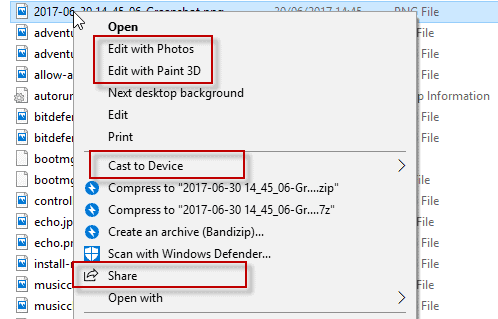
Bewerken met Paint 3D
Verf 3D was opgenomen in de Windows-10 Makers Update. Het is een gemoderniseerde versie van de klassieke Verf toepassing die wordt geleverd met een nieuwe GEBRUIKERSINTERFACE, zoals een toepassing en wordt geleverd met nieuwe functies zoals 3D-functionaliteit.
Er is slechts één situatie waarin het “Bewerken met Paint 3D” in het context menu is logisch: wanneer u een andere standaard foto-editor voor het bewerken, maar Verf gebruiken 3D-soms voor het bewerken van banen. Zelfs dan is het mogelijk om via “openen met” in plaats van om de afbeelding te openen in Paint 3D.
Een probleem dat je tegenkomt als het gaat om de verwijdering van het context menu item is dat het is toegewezen aan verschillende bestandsextensies, en dat u moet verwijderen van de registersleutels voor elke extensie individueel voor het verwijderen van Verf 3D volledig uit het context menu.
Verwijderen Bewerken met Verf, 3D, doet u het volgende
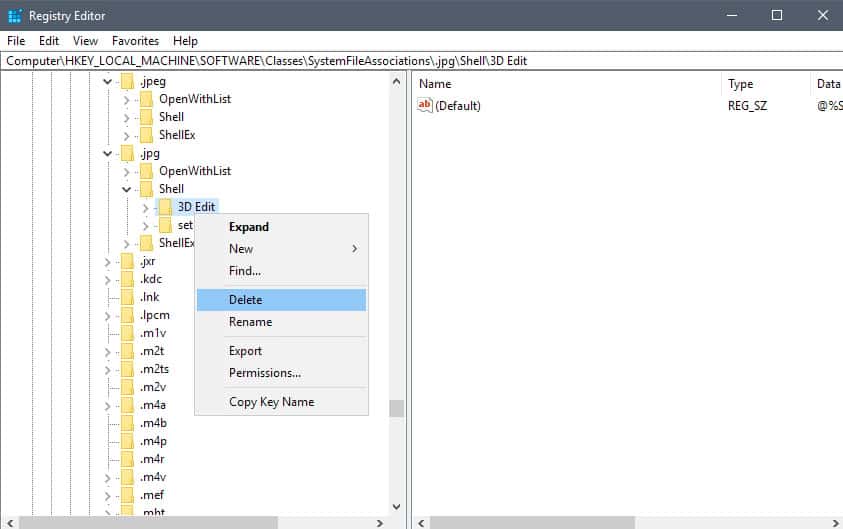
- Tik op de Windows-toets op het toetsenbord van de computer, type regedit.exe en druk op de Enter-toets om de Register-Editor van Windows.
- Het bevestigen van de UAC-prompt.
- Ga naar HKEY_LOCAL_MACHINESOFTWAREClassesSystemFileAssociations.bmpShell
- Rechts-klik op 3D Bewerken en selecteer Verwijderen.
- Ga naar HKEY_LOCAL_MACHINESOFTWAREClassesSystemFileAssociations.gifShell
- Rechts-klik op 3D Bewerken en selecteer Verwijderen.
- Ga naar HKEY_LOCAL_MACHINESOFTWAREClassesSystemFileAssociations.jpgShell
- Rechts-klik op 3D Bewerken en selecteer Verwijderen.
- Ga naar HKEY_LOCAL_MACHINESOFTWAREClassesSystemFileAssociations.jpegShell
- Rechts-klik op 3D Bewerken en selecteer Verwijderen.
- Ga naar HKEY_LOCAL_MACHINESOFTWAREClassesSystemFileAssociations.pngShell
- Rechts-klik op 3D Bewerken en selecteer Verwijderen.
- Als u merkt dat de “Bewerken met Paint 3D” entry naast alle andere type afbeelding, herhaal het proces hierboven beschreven. Alles wat u hoeft te doen is ga naar HKEY_LOCAL_MACHINESOFTWAREClassesSystemFileAssociations, klik op de afbeelding type bestand, vervolgens op Shell verwijderen van de 3D-waarde Bewerken.
Het bewerken van Foto ‘ s
Het bewerken van Foto ‘ s is een nieuwe context-menu optie is dat niet onderdeel is van de Makers Update versie van Windows 10. Het laat zien in de nieuwste Windows-10 Insider Bouwt die showcase eigenschappen die waarschijnlijk zal worden een deel van de Daling van de Makers Update later dit jaar.
Lees ook: Zoek uit of uw Windows-PC ondersteunt Miracast
Indien u geen gebruik maken van de toepassing Foto ‘ s om afbeeldingen te bewerken in Windows 10, kunt u het verwijderen van het item uit het Verkenner context menu.
Verwijderen Bewerken met Foto ‘ s, doet u het volgende
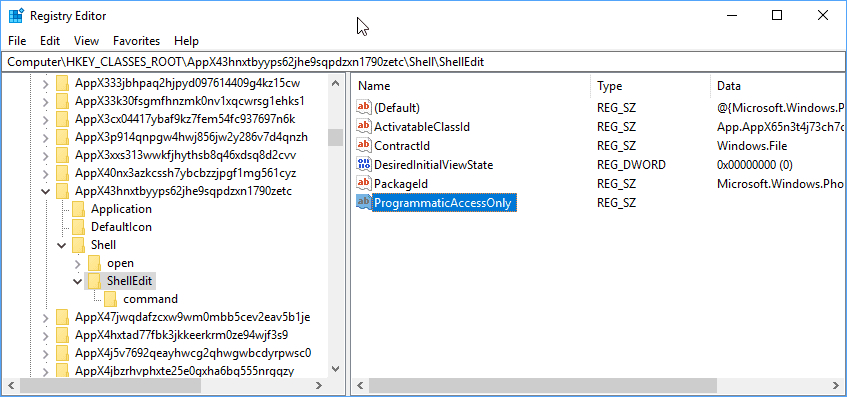
- Tik op de Windows-toets op het toetsenbord van de computer, type regedit.exe en druk op de Enter-toets om de Register-Editor van Windows.
- Het bevestigen van de UAC-prompt.
- Ga naar HKEY_CLASSES_ROOTAppX43hnxtbyyps62jhe9sqpdzxn1790zetcShellShellEdit
- Rechts-klik op ShellEdit, en selecteer Nieuw > String waarde.
- De naam van het ProgrammaticAccessOnly.
Cast-naar-Apparaat
Indien u geen gebruik maken van de casting functionaliteit van Windows 10, heb je geen behoefte aan de Cast om het Apparaat in de vermelding in het Verkenner context menu.
Kortom, wat je er mee kunt doen is het streamen van media bestanden naar apparaten die ondersteuning bieden voor Miracast of DLNA.
Verwijderen Gegoten om het Apparaat in de volgende
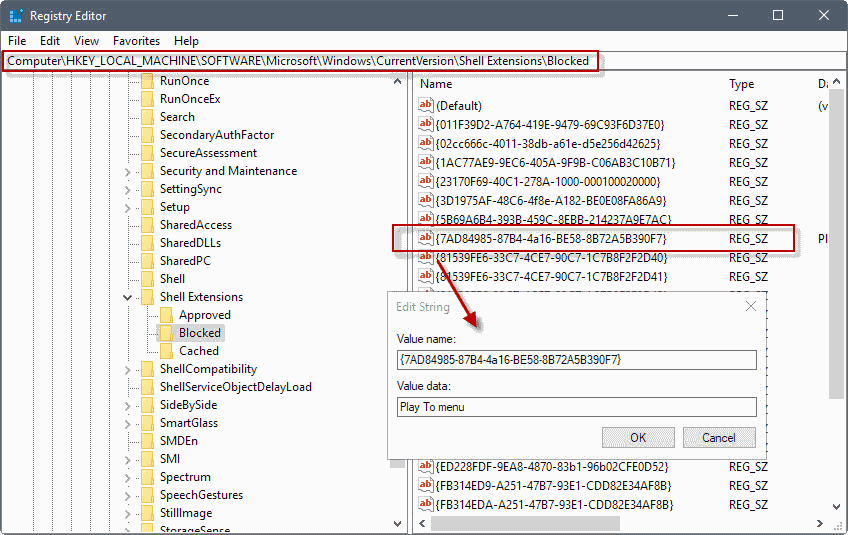
- Tik op de Windows-toets op het toetsenbord van de computer, type regedit.exe en druk op de Enter-toets om de Register-Editor van Windows.
- Het bevestigen van de UAC-prompt.
- Ga naar HKEY_LOCAL_MACHINESOFTWAREMicrosoftWindowsCurrentVersionShell Extensies
- Als er geen Geblokkeerde sleutel onder Shell-Uitbreidingen, met de rechtermuisknop op Shell Extensies en selecteer Nieuw > Sleutel. De naam van de sleutel Geblokkeerd.
- Rechts-klik op blokkeren en selecteer Nieuw > String Waarde.
- De naam {7AD84985-87B4-4a16-BE58-8B72A5B390F7}
- Dubbelklik op de zojuist gemaakte waarde en wijzig de waardegegevens in het veld om te Spelen op het menu.
- De wijziging wordt van kracht wanneer u aan te melden en op, start de PC opnieuw op of start de Windows Explorer-proces.
Tip: om Te herstellen van de “Cast naar Apparaat” in de Windows-10 context-menu, gaat u naar de Geblokkeerde sleutel in het Register, klik met de rechtermuisknop op {7AD84985-87B4-4a16-BE58-8B72A5B390F7} en selecteer verwijderen in het menu dat wordt geopend.
Delen
Aandeel niet actief te zijn op alle systemen standaard. Het is standaard in recente Windows-10 Insider Bouwt. Je kan het gebruiken om bestanden te delen met behulp van de ingebouwde Windows-10 aandeel functionaliteit.
Om een Share verwijderen, doet u het volgende
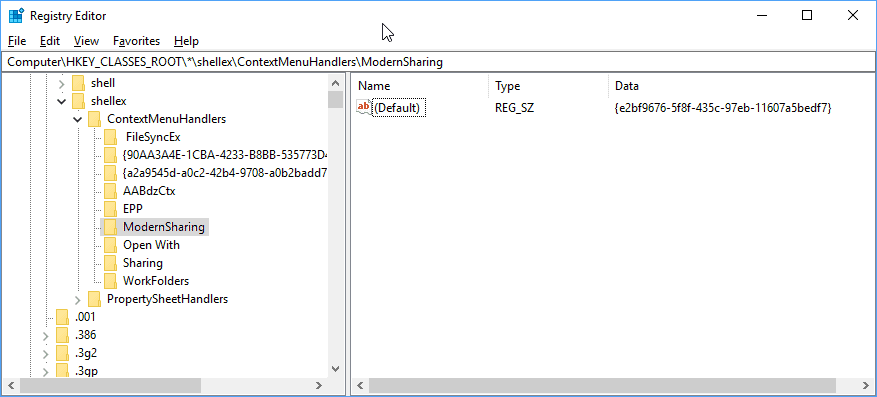
- Tik op de Windows-toets op het toetsenbord van de computer, type regedit.exe en druk op de Enter-toets om de Register-Editor van Windows.
- Het bevestigen van de UAC-prompt.
- Ga naar HKEY_Classes_ROOT*shellexContextMenuHandlers
- Rechts-klik op de Moderne Delen, en selecteer Verwijderen in het contextmenu.
Software programma ‘ s die je kan gebruiken voor de taak
Als je niet graag met het bewerken van het Register van Windows, kunt u gebruik maken van gratis programma ‘s te verwijderen van de context menu’ s.
ShellExView en ShellMenuView

De draagbare Nirsoft lijst met toepassingen shell menu-items. Dan kunt u deze, zodat ze er niet meer.
WinAero Tweaker

Het programma is gratis te gebruiken, en kan worden gebruikt voor het verwijderen van “Bewerken met Paint 3D” en “Cast naar Apparaat” uit het context menu. Bekijk onze review van Winaero Tweaker hier.
Nu U: Gespot ander item dat u wilt verwijderen? Laat het ons weten in de comments en we figure it out en laat je weten hoe het te doen.